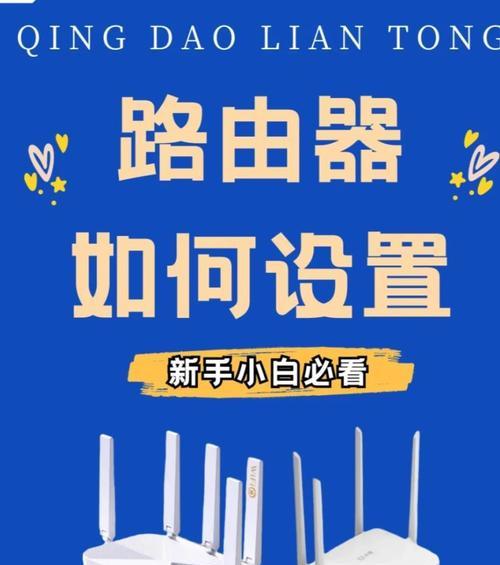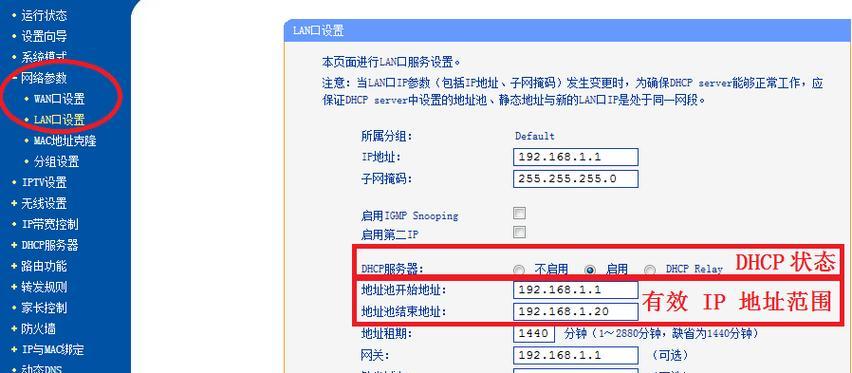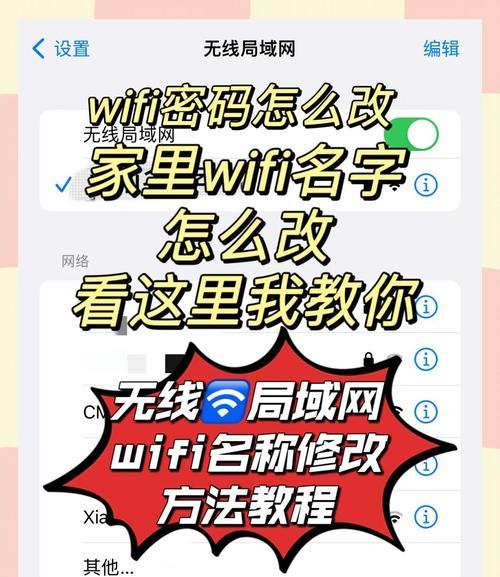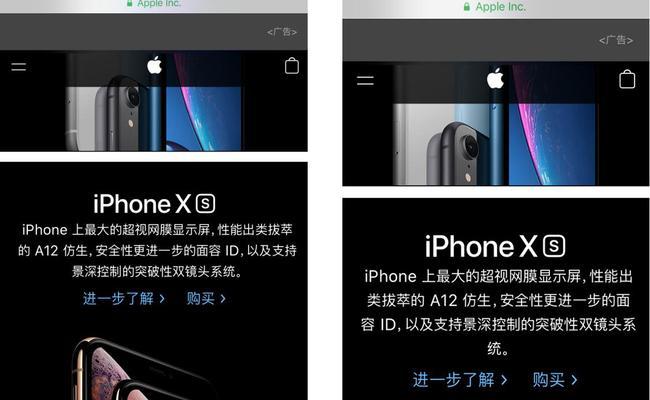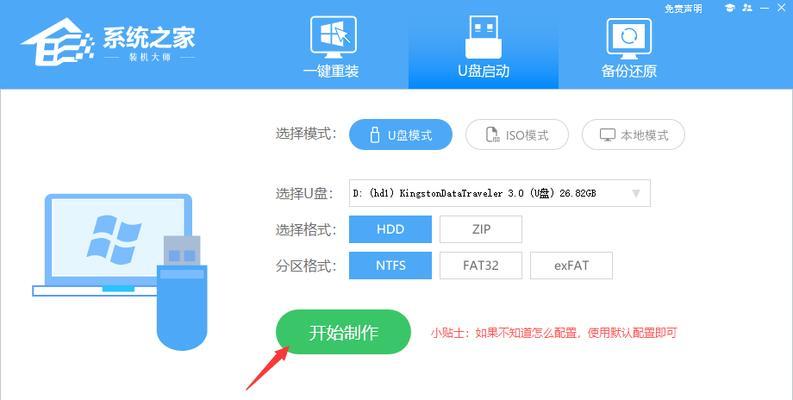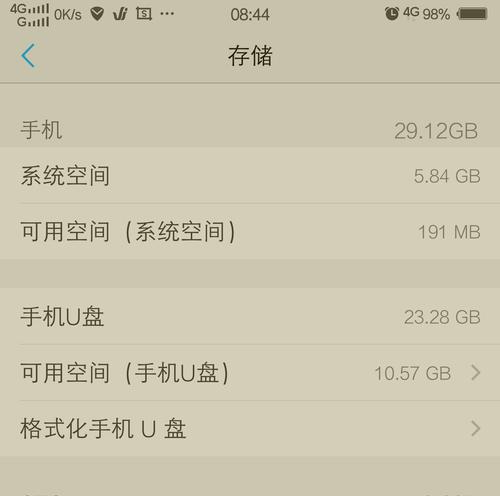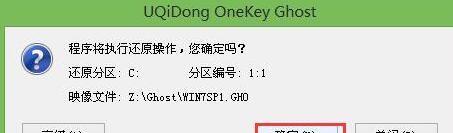在现代社会中,无线网络已成为人们生活中不可或缺的一部分。而无线路由器作为连接设备的重要组成部分,保护无线网络的安全性尤为重要。本文将详细介绍如何更改无线路由器密码,从而提高无线网络的安全性。
一:了解为何更改无线路由器密码的重要性
保护无线网络的安全性对于防止未经授权的访问、保护个人信息以及防范网络攻击都至关重要。更改无线路由器密码可以有效提高网络安全性,确保只有授权的用户能够访问您的无线网络。
二:连接到无线路由器
确保您已连接到您要更改密码的无线路由器。您可以通过将计算机或移动设备连接到无线网络来进行操作。
三:打开路由器管理界面
使用您的计算机或移动设备上的浏览器,输入默认的路由器IP地址。通常,这个地址类似于192.168.1.1或192.168.0.1。在浏览器地址栏中输入该IP地址,并按下回车键,即可打开路由器管理界面。
四:输入管理员用户名和密码
在路由器管理界面中,您需要输入管理员的用户名和密码来登录。这些凭据通常可以在您购买路由器时的文档中找到。如果您不知道这些信息,您可以尝试使用默认的用户名和密码,比如admin/admin或者admin/password。
五:找到无线设置选项
一旦登录到路由器管理界面,您需要找到无线设置选项。这个选项通常在设置菜单或网络设置下。
六:进入无线设置页面
点击无线设置选项后,您将进入一个新的页面或选项卡,该页面允许您进行各种无线网络设置。
七:查找密码设置
在无线设置页面中,您需要查找密码设置选项。这个选项可能被称为“安全设置”、“加密设置”或类似的名称。
八:选择密码类型
根据您的需求,选择适合的密码类型。WPA2-PSK(AES)是目前最安全的密码类型,因此建议使用它来保护无线网络。
九:输入新的密码
在密码设置选项下,您可以输入新的密码。确保您选择一个强密码,并且不要使用容易猜测的信息,如生日或常见密码。
十:保存设置
一旦您输入了新的密码,点击保存或应用设置按钮,以保存您的更改。此时,您的无线路由器密码已经成功更改。
十一:重新连接设备
在更改密码后,您需要重新连接所有使用该无线网络的设备。在设备的网络设置中,选择您的无线网络并输入新的密码。
十二:测试新密码
重新连接设备后,确保您可以通过输入新的密码成功连接到无线网络。如果连接正常,说明密码更改已成功。
十三:定期更改密码
为了保护无线网络的安全性,建议定期更改无线路由器密码。这样可以有效防止未经授权的访问,并保护个人信息的安全。
十四:设置其他安全措施
更改无线路由器密码只是加强网络安全性的一种方法。除此之外,您还可以设置其他安全措施,如启用防火墙、禁用远程访问等。
十五:
更改无线路由器密码是保护无线网络安全性的重要步骤。通过遵循上述步骤,您可以轻松更改无线路由器密码,并提高网络的安全性。同时,定期更改密码和设置其他安全措施也是保护无线网络的重要措施。让我们共同努力,保护我们的无线网络安全。